Come utilizzare NordVPN su un Chromebook
I Chromebook sono noti per essere dispositivi sicuri immuni ai virus, ma ciò non significa che non abbiano bisogno di una protezione aggiuntiva.
I Chromebook vantano un'interfaccia semplice e sicura, solitamente dotata di design leggeri progettati per la produttività. Nonostante siano noti per la loro sicurezza, vale comunque la pena assicurarsi che la propria attività di navigazione rimanga protetta mentre si utilizza Internet.
Usare un VPN Il servizio, come NordVPN, può aiutarti in questo, poiché impedisce a terze parti di visualizzare la tua posizione e le attività di navigazione.
Se desideri sfruttare queste funzionalità per la privacy, avrai bisogno di un account NordVPN. Per fortuna, l'azienda sta attualmente offrendo i suoi servizi per solo £ 2,56 al mese con tre mesi aggiunti gratuitamente: assicurati solo di utilizzare il codice Recensioni attendibili alla cassa.

Offerta NordVPN da £ 2,56
NordVPN ora offre fino a 66% di sconto il piano di 2 anni insieme a 3 mesi gratuiti utilizzando il codice Recensioni attendibili alla cassa!
- NordVPN
- CODICE: TrustedReviews
- da £ 2,56/mese
Con tutto ciò in mente, esamineremo come aggiungere una VPN ai tuoi dispositivi Chromebook, per assicurarti di navigare in sicurezza sul Web. Continua a leggere per scoprire la nostra semplice guida passo-passo.
Di cosa avrai bisogno:
- UN NordVPN account (o qualsiasi altra VPN)
- UN Chromebook
La versione breve
- Vai al menu Start
- Apri il Play Store
- Cerca NordVPN
- Fare clic su Installa
- Fare clic su Apri
- Accedi o iscriviti
- Usa NordVPN sul tuo Chromebook
-
Fare un passo
1Vai al menu Start

Accendi il Chromebook e vai al menu Start nell'angolo sinistro dello schermo.

-
Fare un passo
2Apri il Play Store

Dal menu Start, apri Google Play Store.

-
Fare un passo
3Cerca NordVPN

Cerca l'app NordVPN.

-
Fare un passo
4Fare clic su Installa

Una volta trovata l'app, fai clic sul pulsante verde Installa.

-
Fare un passo
5Fare clic su Apri

Dopo aver scaricato l'app NordVPN, aprila.

-
Fare un passo
6Accedi o iscriviti

Il NordVPN si apre come se fosse su un dispositivo mobile. Dovrai registrarti o accedere per continuare.

-
Fare un passo
7Usa NordVPN sul tuo Chromebook

Dopo aver effettuato l'accesso al tuo account, sarai in grado di utilizzare il tuo Chromebook con NordVPN.

Risoluzione dei problemi
No, in generale, dovrai passare attraverso il Google Play Store per scaricare app per un Chromebook, questo include NordVPN.
Sì, NordVPN funziona su un Chromebook nello stesso modo in cui funzionerebbe su un dispositivo Android o Apple.
Potrebbe piacerti…

Come aggiungere una VPN a un iPhone

Come vedere Brighton vs Manchester United nella semifinale di FA Cup
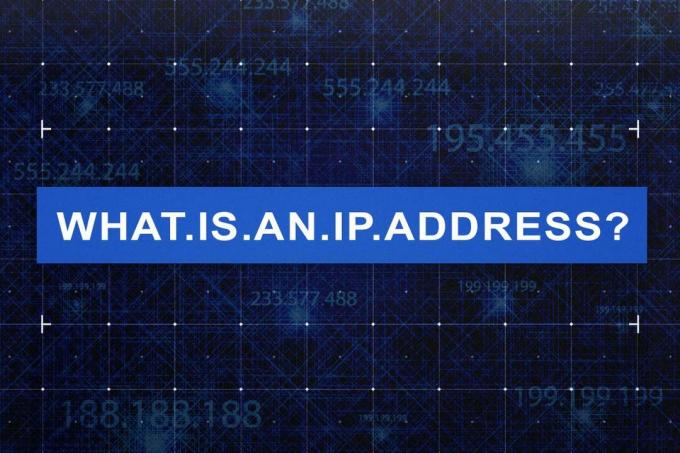
Cos'è un indirizzo IP?

Come aggiungere una VPN ad Android

Come guardare gratuitamente Manchester City vs Sheffield United nella semifinale di FA Cup
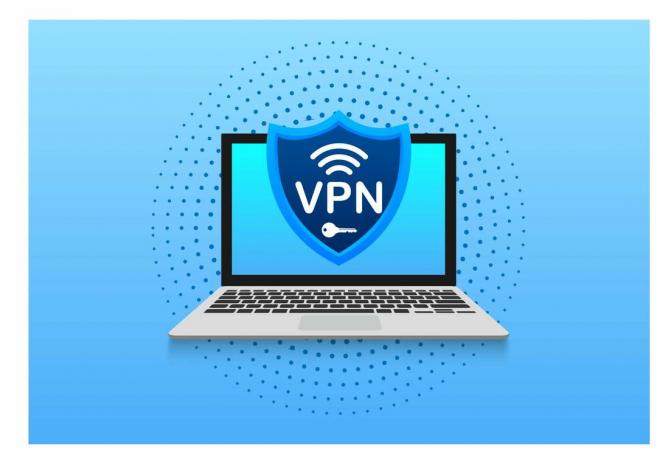
Come usare NordVPN con Windows 10
Perché fidarsi del nostro giornalismo?
Fondata nel 2003, Trusted Reviews esiste per offrire ai nostri lettori consigli approfonditi, imparziali e indipendenti su cosa acquistare.
Oggi abbiamo milioni di utenti al mese da tutto il mondo e valutiamo più di 1.000 prodotti all'anno.



